图文演示win10纯净版安装方法
来源:Win7之家
时间:2023-07-30 15:33:59 155浏览 收藏
本篇文章主要是结合我之前面试的各种经历和实战开发中遇到的问题解决经验整理的,希望这篇《图文演示win10纯净版安装方法》对你有很大帮助!欢迎收藏,分享给更多的需要的朋友学习~
win10纯净版系统相比起一些gho版系统,更加纯净无余的软件插件等,因此受到更多人的喜爱。今天小编将详细教大家如何安装纯净版的win10系统。
我们可以借助一键装机工具在线安装win10纯净版原版系统,具体的步骤可以参照以下:
1、先在电脑上下载安装系统之家一键重装系统工具并打开,选择需要安装的win10原版系统,点击安装此系统。(注意备份好c盘资料)
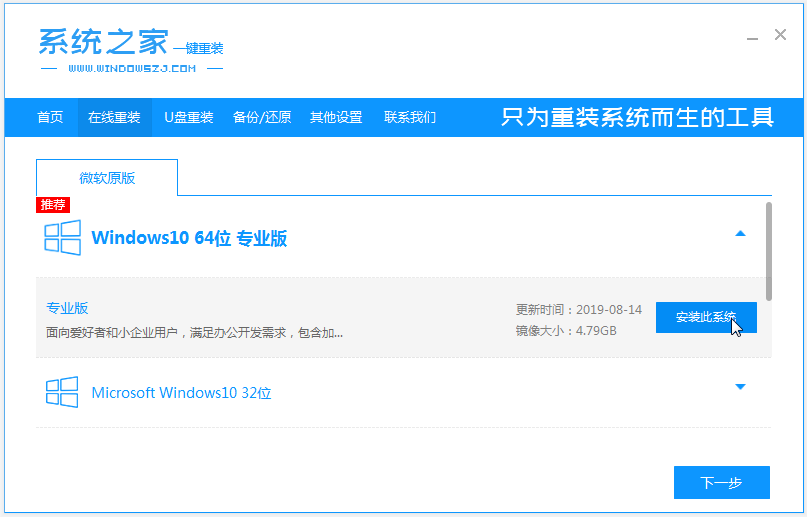
2、软件会开始自动下载系统镜像文件资料。
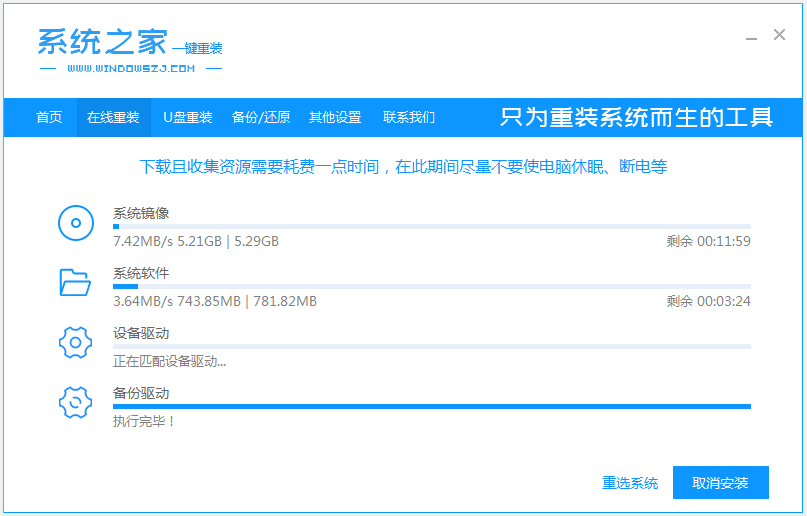
3、部署完成后,选择立即重启。
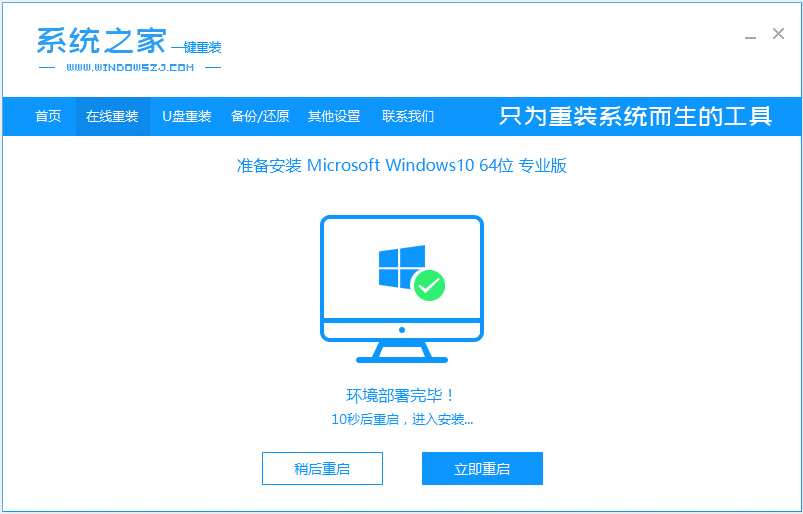
4、电脑重启后进入了开机选项界面,选择第二项xiaobai-pe系统进入。
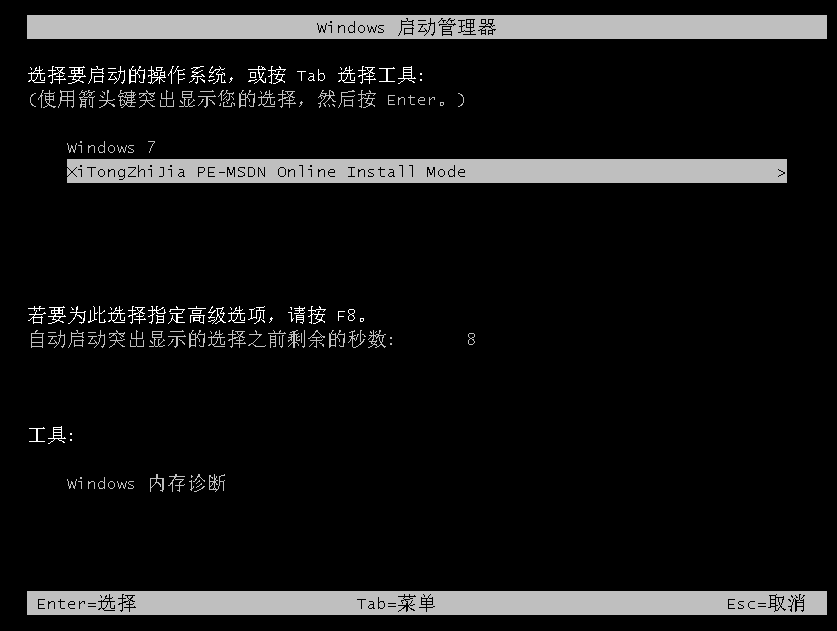
5、进入pe系统后,系统之家装机工具会自动开始安装win10系统。
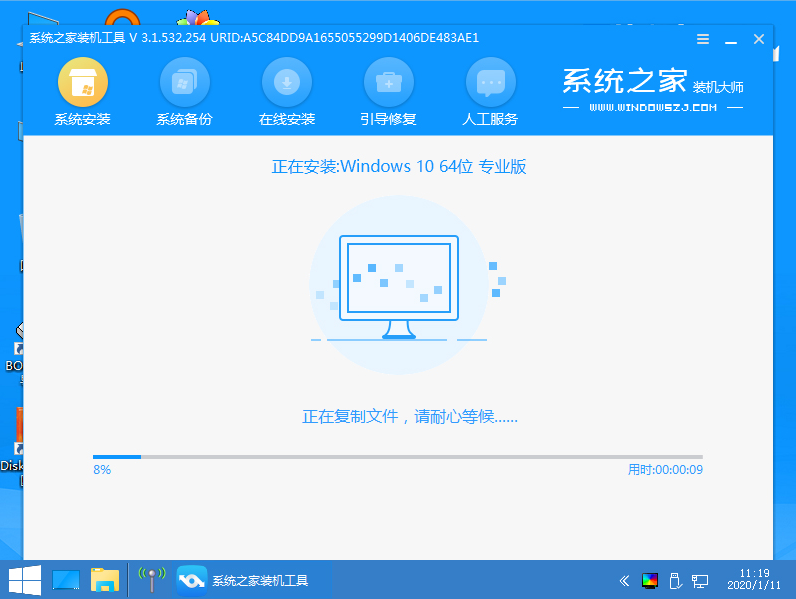
6、安装完成后,点击立即重启。
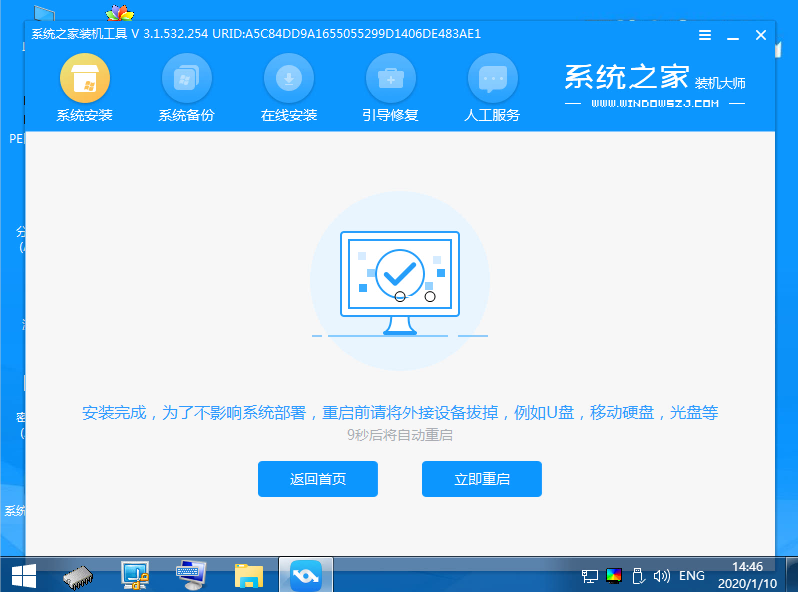
7、期间可能会多次自动重启电脑,进入系统界面即表示安装成功。
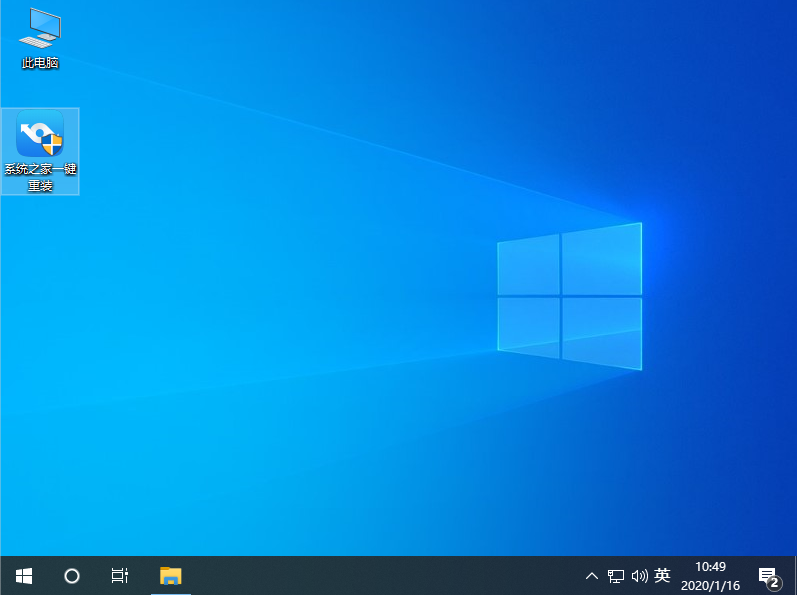
以上便是借助系统之家工具在线一键安装win10纯净版原版系统的详细步骤,有需要的小伙伴可以参照教程进行操作。
以上就是《图文演示win10纯净版安装方法》的详细内容,更多关于图文演示,Win安装方法,纯净版安装的资料请关注golang学习网公众号!
声明:本文转载于:Win7之家 如有侵犯,请联系study_golang@163.com删除
相关阅读
更多>
-
501 收藏
-
501 收藏
-
501 收藏
-
501 收藏
-
501 收藏
最新阅读
更多>
-
340 收藏
-
392 收藏
-
403 收藏
-
445 收藏
-
132 收藏
-
213 收藏
-
233 收藏
-
456 收藏
-
377 收藏
-
231 收藏
-
176 收藏
-
317 收藏
课程推荐
更多>
-

- 前端进阶之JavaScript设计模式
- 设计模式是开发人员在软件开发过程中面临一般问题时的解决方案,代表了最佳的实践。本课程的主打内容包括JS常见设计模式以及具体应用场景,打造一站式知识长龙服务,适合有JS基础的同学学习。
- 立即学习 543次学习
-

- GO语言核心编程课程
- 本课程采用真实案例,全面具体可落地,从理论到实践,一步一步将GO核心编程技术、编程思想、底层实现融会贯通,使学习者贴近时代脉搏,做IT互联网时代的弄潮儿。
- 立即学习 516次学习
-

- 简单聊聊mysql8与网络通信
- 如有问题加微信:Le-studyg;在课程中,我们将首先介绍MySQL8的新特性,包括性能优化、安全增强、新数据类型等,帮助学生快速熟悉MySQL8的最新功能。接着,我们将深入解析MySQL的网络通信机制,包括协议、连接管理、数据传输等,让
- 立即学习 500次学习
-

- JavaScript正则表达式基础与实战
- 在任何一门编程语言中,正则表达式,都是一项重要的知识,它提供了高效的字符串匹配与捕获机制,可以极大的简化程序设计。
- 立即学习 487次学习
-

- 从零制作响应式网站—Grid布局
- 本系列教程将展示从零制作一个假想的网络科技公司官网,分为导航,轮播,关于我们,成功案例,服务流程,团队介绍,数据部分,公司动态,底部信息等内容区块。网站整体采用CSSGrid布局,支持响应式,有流畅过渡和展现动画。
- 立即学习 485次学习
